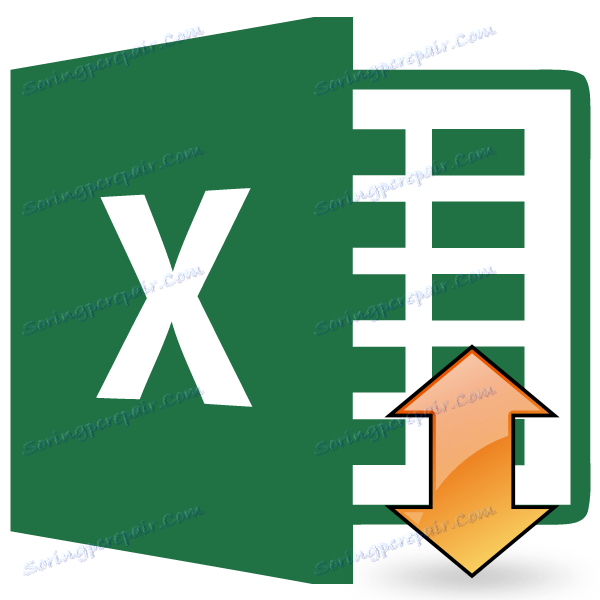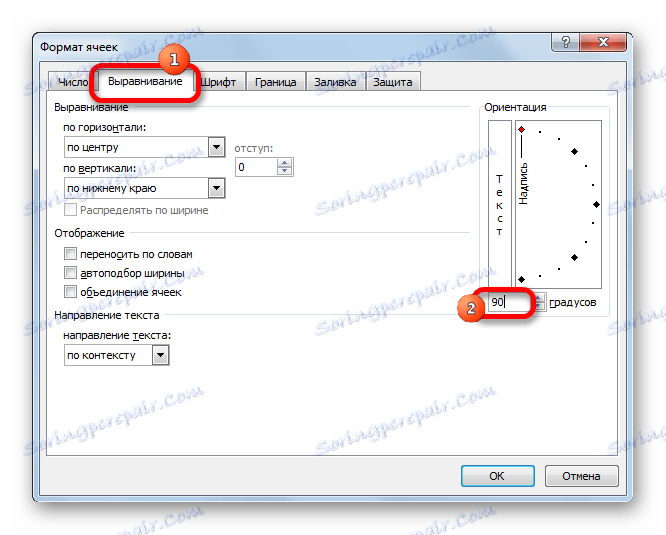Vertikální nahrávání textu v aplikaci Microsoft Excel
Někdy při práci s tabulkami je třeba vložit text do buňky vertikálně, nikoli vodorovně, jak je častěji prováděno. Tato funkce poskytuje aplikace Excel. Ale ne každý uživatel ví, jak ji používat. Podívejme se, jaké metody v aplikaci Excel můžete psát text vertikálně.
Lekce: Jak psát vertikálně v aplikaci Microsoft Word
Obsah
Napište záznam vertikálně
Otázka začlenění vertikálního záznamu do aplikace Excel je řešena pomocí formátovacích nástrojů. Ale navzdory tomu, že pro jeho realizaci v praxi existují různé způsoby.
Metoda 1: Zarovnání pomocí kontextové nabídky
Uživatelé často dávají přednost vertikálnímu psaní textu pomocí zarovnání v okně "Formát buněk" , kde můžete procházet kontextovou nabídkou.
- Klepněte pravým tlačítkem myši na buňku, kde je záznam uložen, který musíme přeložit do svislé polohy. V kontextovém menu, které se otevře, vyberte možnost "Formátovat buňky" .
- Otevře se okno "Formát buňky" . Přejděte na kartu "Zarovnání" . V pravé části otevřeného okna je nastavovací blok "Orientace" . V poli "stupně" je výchozí hodnota "0". To znamená horizontální směr textu v buňkách. Do tohoto pole se dostáváme pomocí klávesnice s hodnotou "90".
![Nastavení stupňů v aplikaci Microsoft Excel]()
Můžete také udělat něco jiného. V bloku "Text" je slovo "Inscription" . Klepněte na něj a podržte levé tlačítko myši a přetáhněte ho, dokud se slovo nezavede ve svislé poloze. Potom uvolněte tlačítko myši.
- Po nastavení popsaném výše v okně klikněte na tlačítko "OK" .
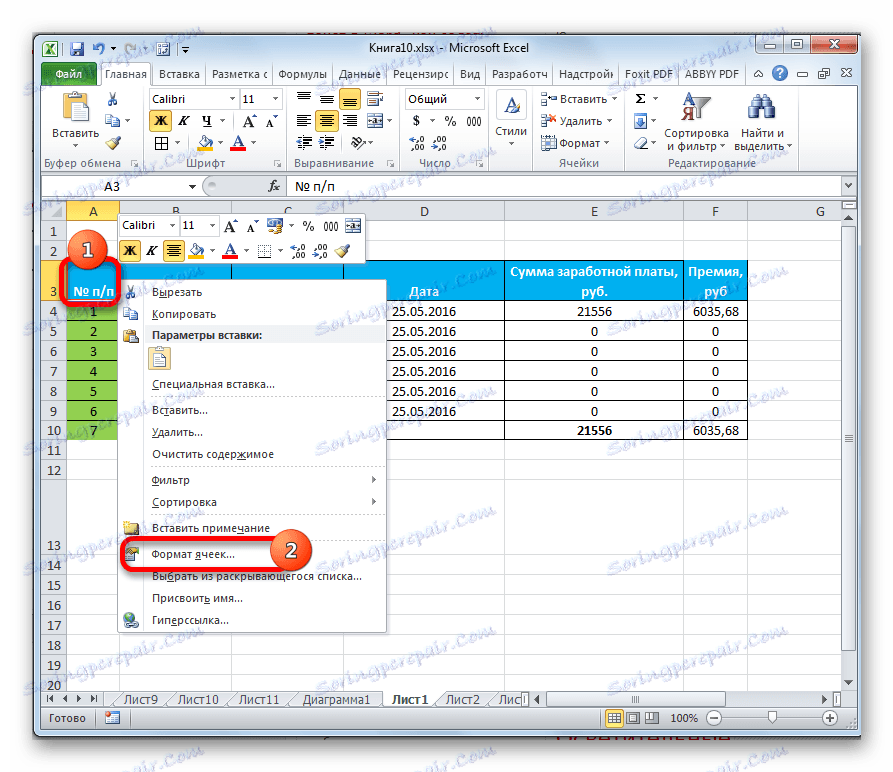
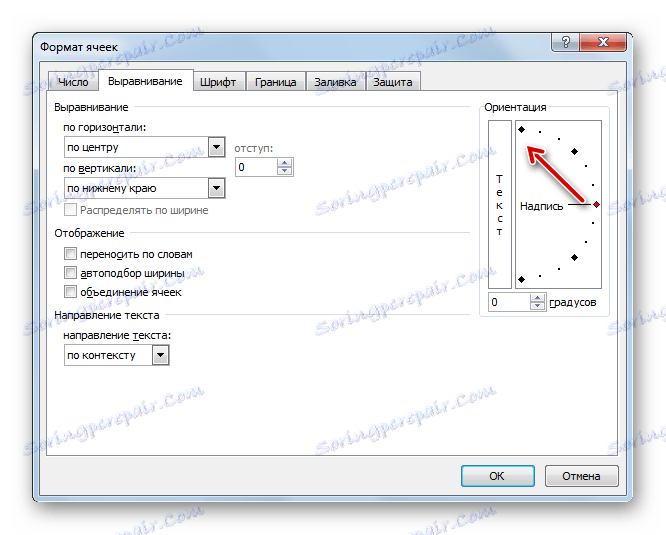
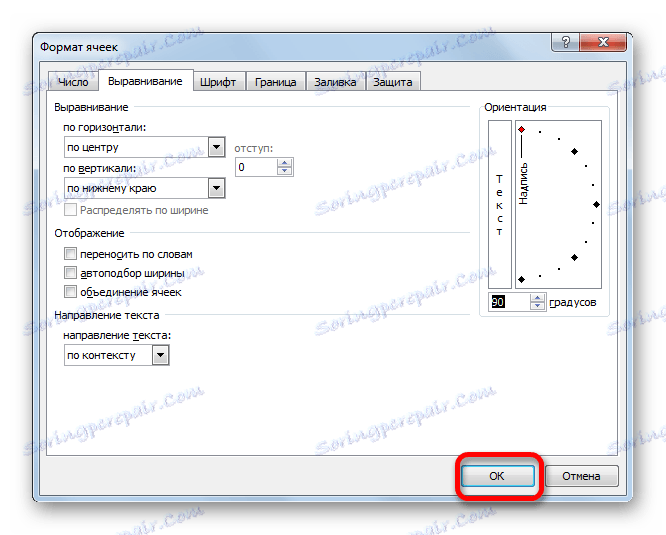
Jak je vidět, po těchto akcích se záznam ve vybrané buňce stane vertikální.
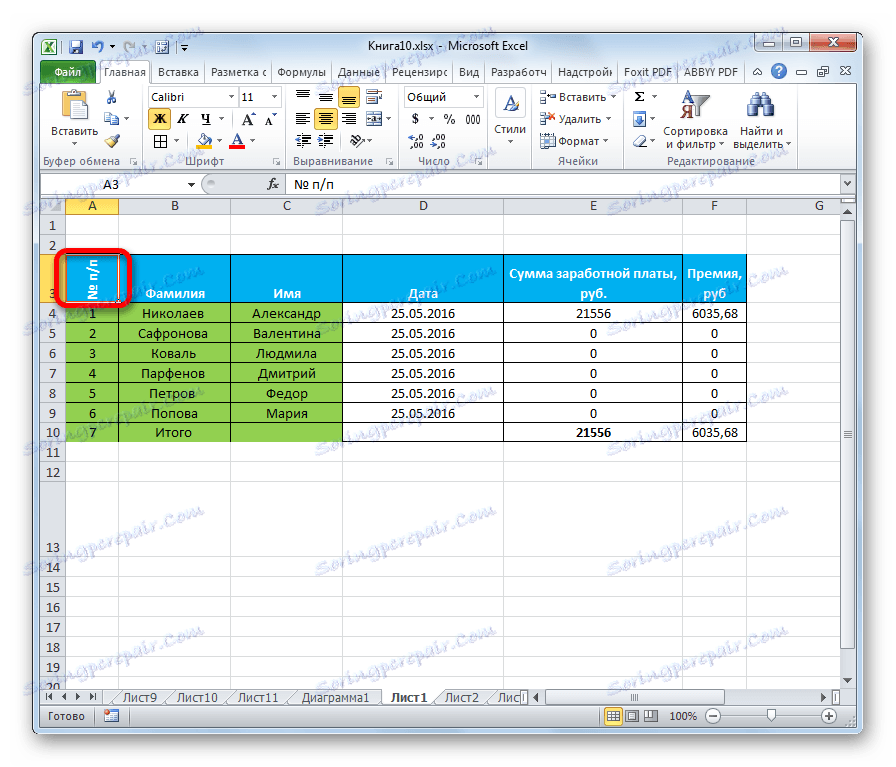
Metoda 2: Akce na pásku
Je dokonce jednodušší vytvořit text vertikálně - je to použití speciálního tlačítka na pásku, které většina uživatelů ví ještě méně než o okně formátování.
- Vyberte buňku nebo rozsah, kam plánujeme umístit informace.
- Přejděte na kartu "Domov" , pokud se právě nacházíme na jiné kartě. Na pásu karet v nástroji "Zarovnání" klikněte na tlačítko "Orientace" . V otevřeném seznamu vyberte položku "Otočit text nahoru" .
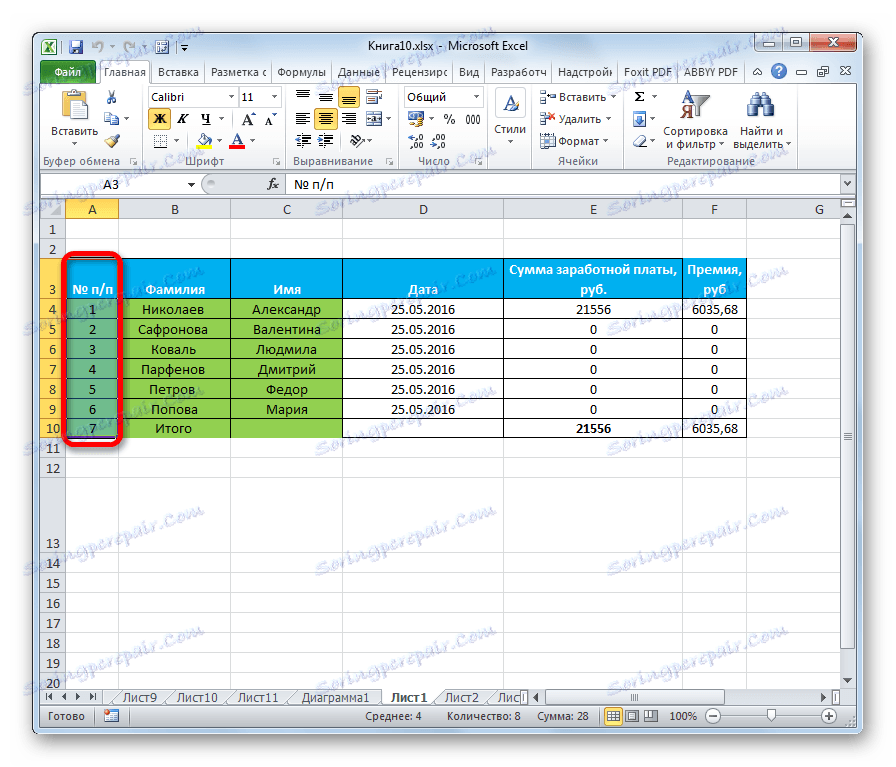
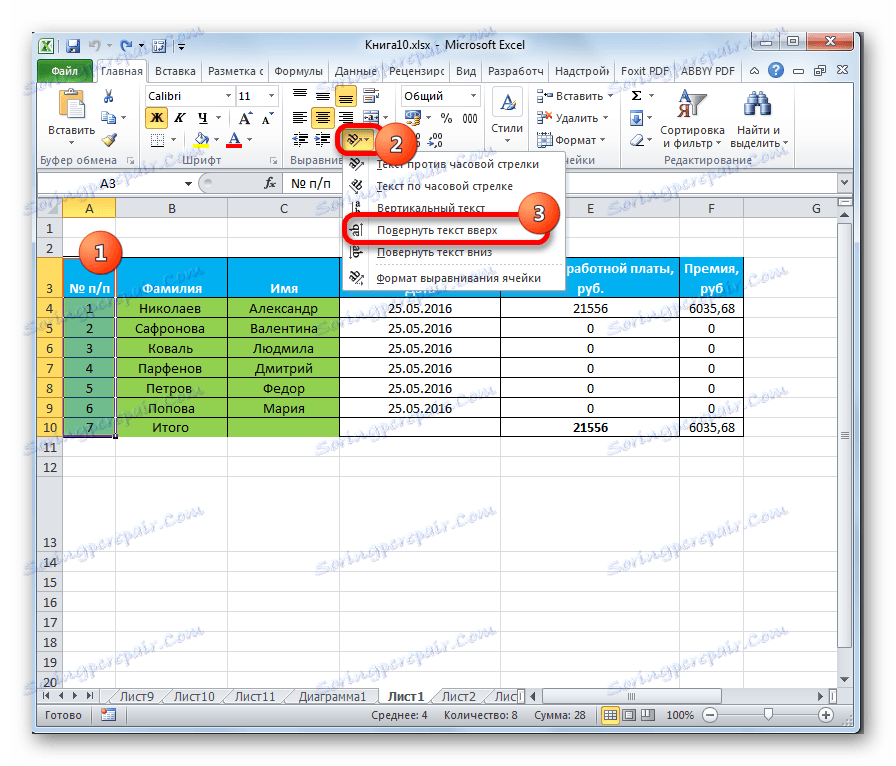
Po těchto akcích se text ve vybrané buňce nebo oblasti zobrazí vertikálně.
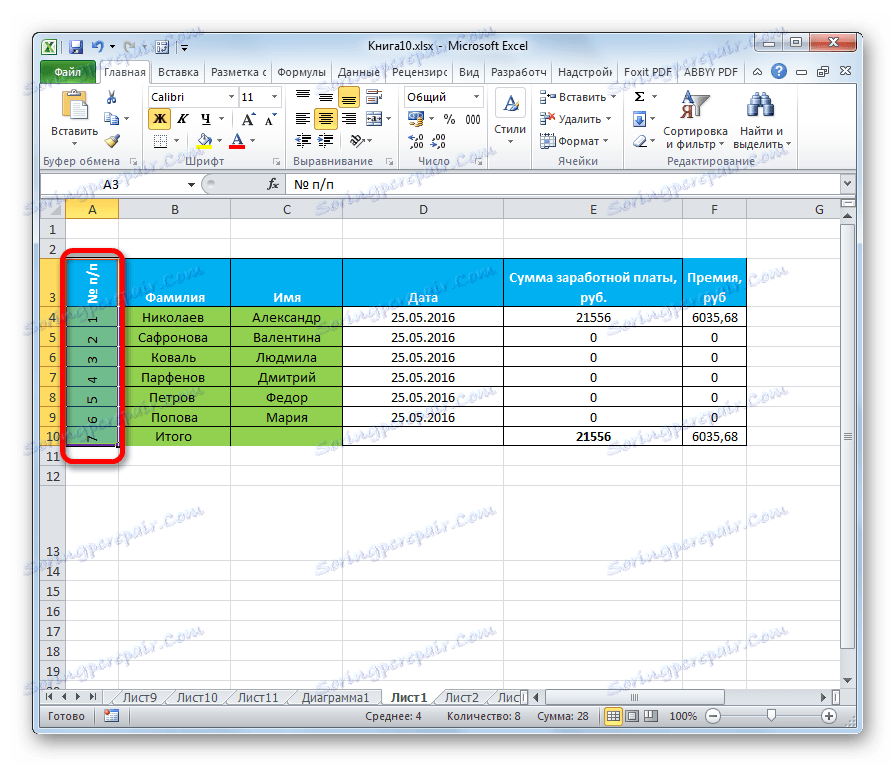
Jak vidíte, je tato metoda ještě výhodnější než předchozí, ale používá se méně často. Kdo stále rád provádí tento postup v okně formátování, můžete přejít na odpovídající kartu z kazety. K tomu na kartě Domů klikněte na ikonu ve tvaru šikmé šipky, která se nachází v pravém dolním rohu skupiny nástrojů "Zarovnání" .
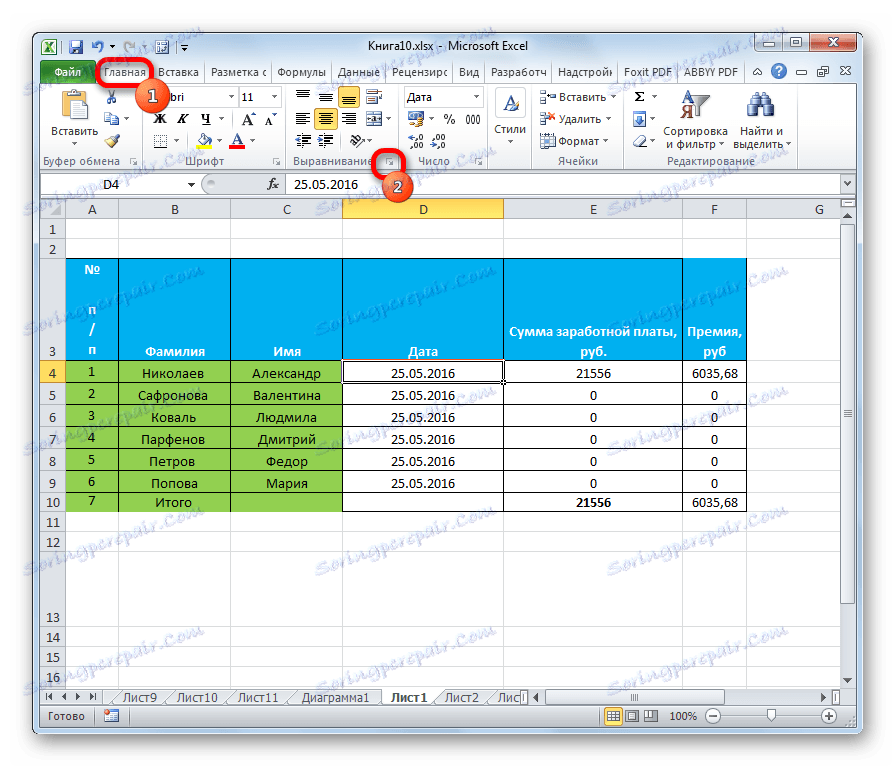
Poté se otevře okno "Formát buněk" a všechny další akce uživatele budou přesně stejné jako v první metodě. To znamená, že bude nutné manipulovat s nástroji v bloku "Orientace" v záložce "Zarovnání" .
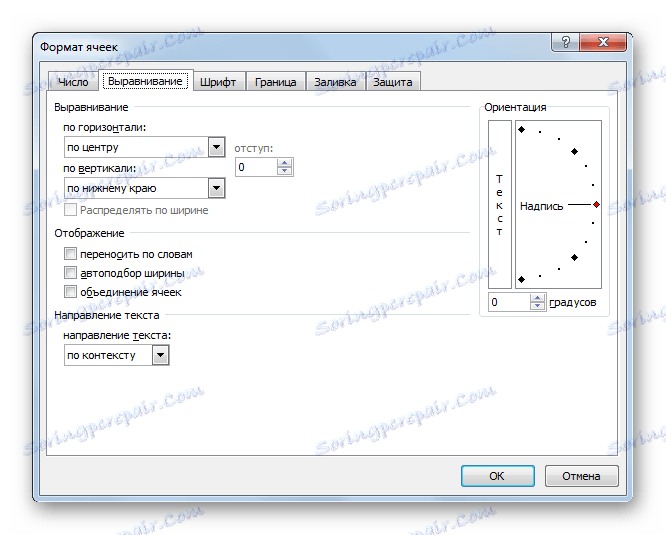
Pokud chcete, aby vertikální pozice samotného textu a písmena jsou v obvyklé poloze, je to také provedeno pomocí tlačítka Orientace na pásu karet. Klikněte na toto tlačítko a v zobrazeném seznamu vyberte "Vertikální text" .
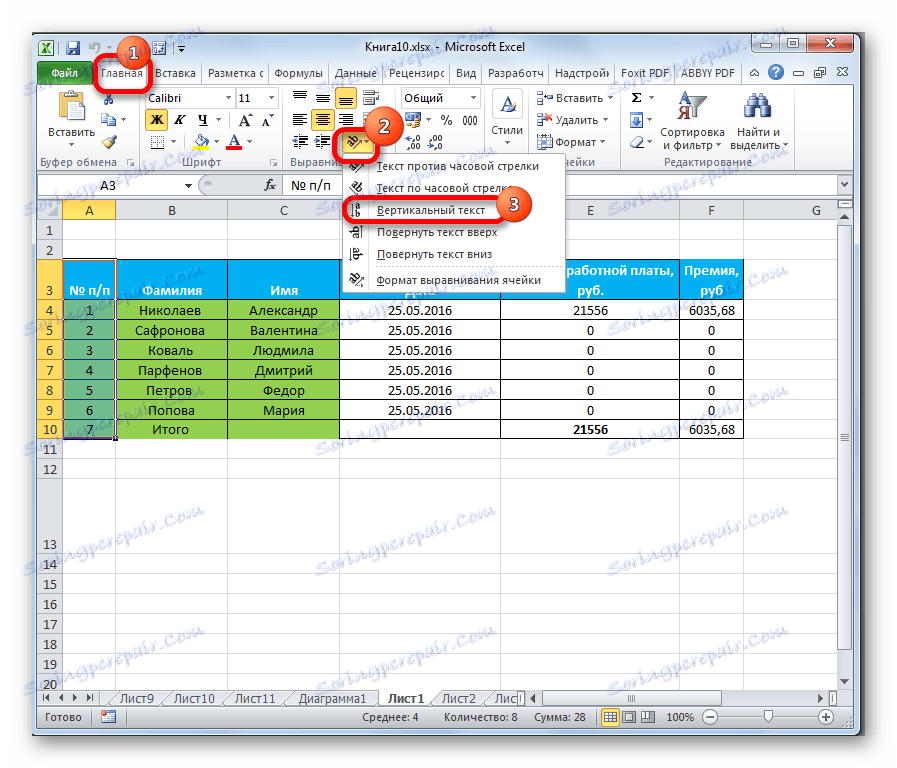
Po těchto akcích bude mít text vhodnou pozici.
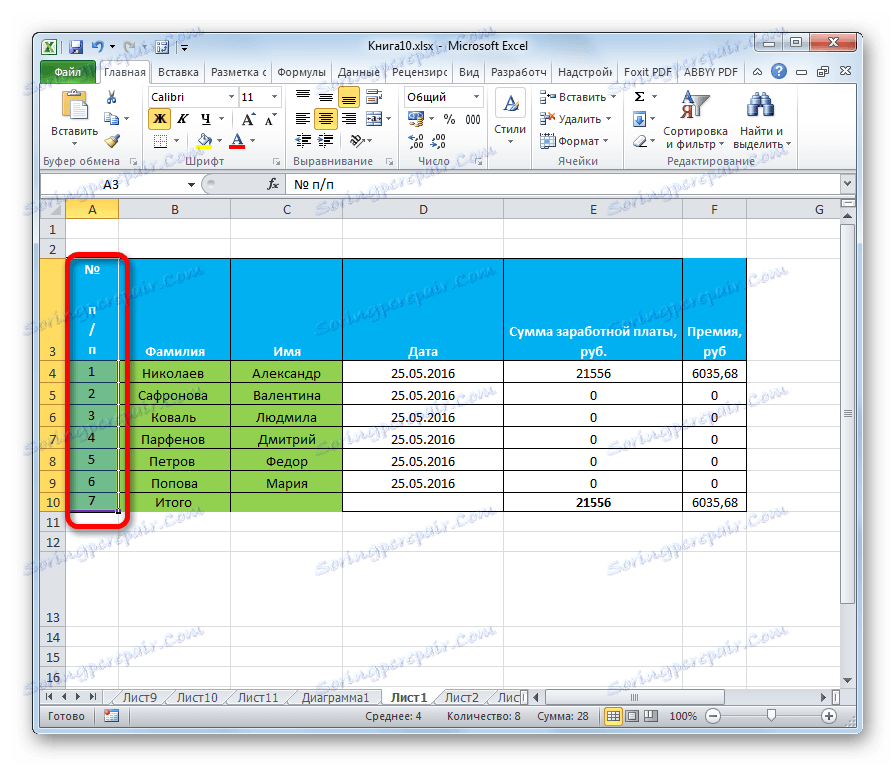
Lekce: Formátování tabulek v aplikaci Excel
Jak můžete vidět, existují dva hlavní způsoby, jak upravit orientaci textu: prostřednictvím okna "Formát buněk" a přes tlačítko "Zarovnat" na pásu karet. Na co oba tyto metody používají stejný formátovací mechanismus. Navíc byste si měli být vědomi toho, že existují dvě varianty vertikálního uspořádání prvků v buňce: vertikální uspořádání písmen a podobné uspořádání slov obecně. V druhém případě jsou písmena psána v obvyklé pozici, ale ve sloupci.